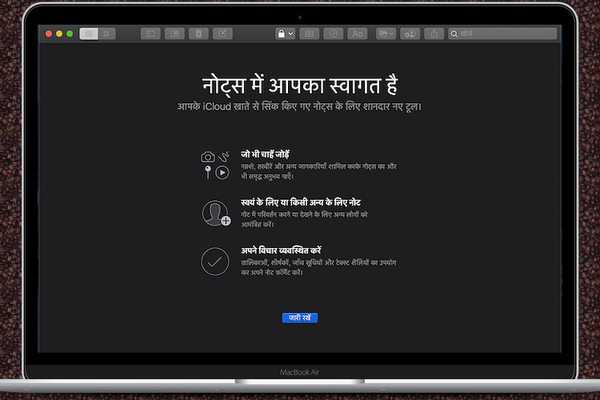
Joshua Davis
0
2916
71
macOS Catalina a mis au point plusieurs nouvelles fonctionnalités telles que Temps d'écran et Approuver avec Apple Watch. Alors que les ajouts marquants ont été mis en avant, les petites fonctionnalités astucieuses telles que la possibilité de changer la langue d'une application Mac spécifique n'ont pas beaucoup retenu l'attention - tout comme son homologue iOS 13. Comme j'aime localiser certaines de mes applications préférées, j'ai trouvé cette fonctionnalité vraiment utile. Probablement, la meilleure partie à ce sujet est la personnalisation qui facilite beaucoup la prise de contrôle des langues de vos applications préférées. Si vous trouvez que cela vaut la peine d'essayer, voici une ventilation rapide pour personnaliser les paramètres de langue pour des applications spécifiques dans macOS Catalina.
Comment changer la langue spécifique à une application sur Mac
À partir de maintenant, vous n'avez plus besoin de forcer chaque application Mac à utiliser la langue par défaut. Ainsi, vous pouvez configurer votre iMessage pour qu'il utilise le français, tout en conservant l'anglais comme jargon préféré dans le courrier. Gardez à l'esprit que toutes les applications macOS ne prennent pas en charge de nombreuses langues. Cela dit, commençons!
1. Tout d'abord, cliquez sur le Pomme dans le coin supérieur gauche de l'écran et choisissez Préférences de système.
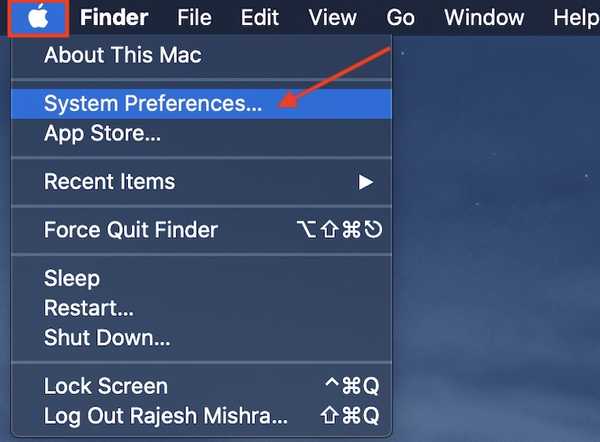
2. Maintenant, cliquez sur Langue et région.
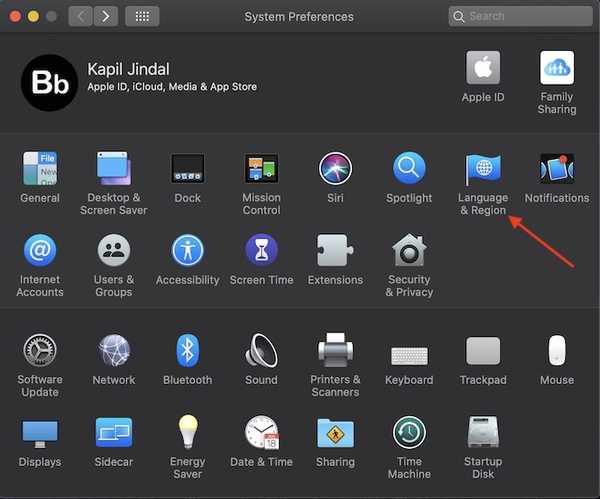
3. Ensuite, cliquez sur le applications languette.
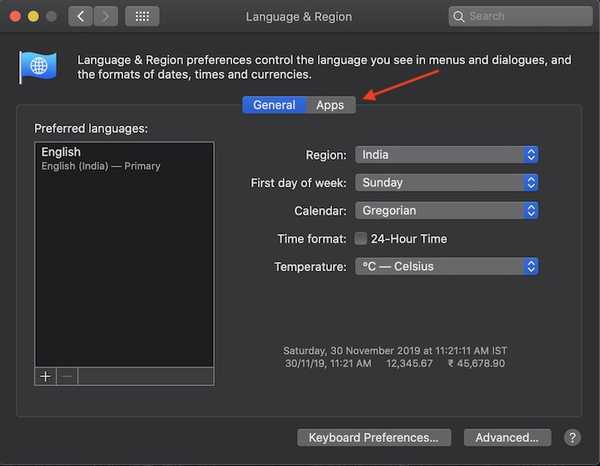
4. Ensuite, cliquez sur le «+» bouton.
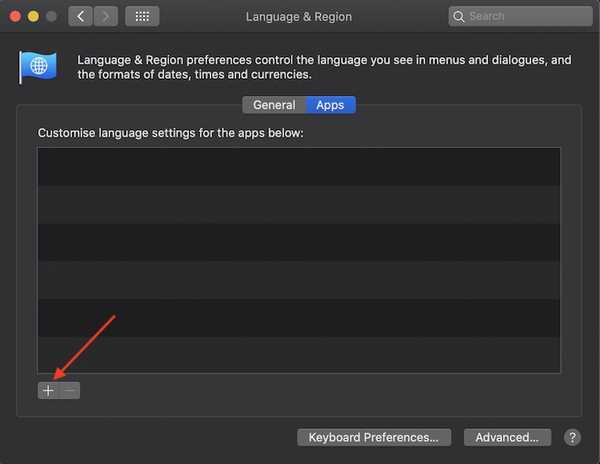
5. Ensuite, cliquez sur le menu déroulant à côté de l'option Application.
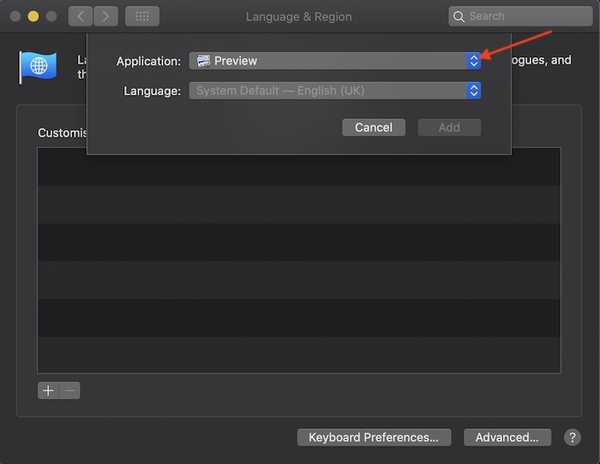
6. Maintenant, choisissez l'appli quelle langue vous souhaitez changer. Je vais changer la langue du Livres app.
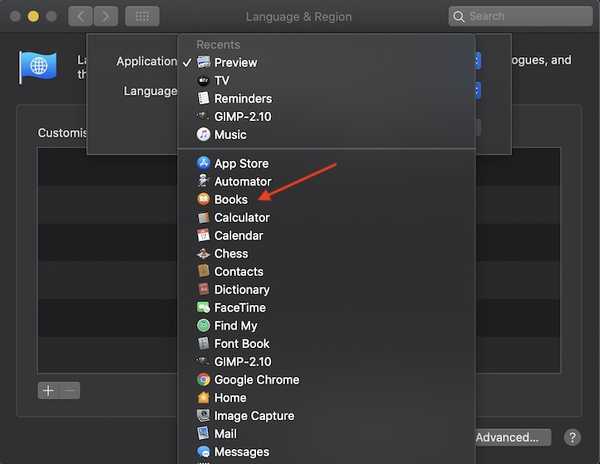
7. Cliquez sur le menu déroulant menu à côté de Langue.
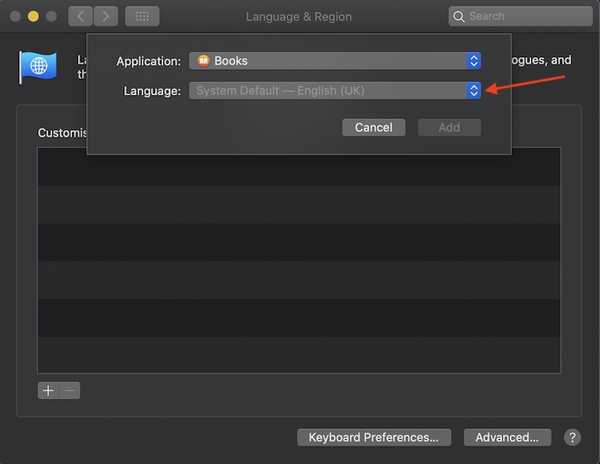
8. Sélectionnez le langue souhaitée parmi les options disponibles. Je voudrais choisir hindi comme ma langue préférée pour le Livres app.
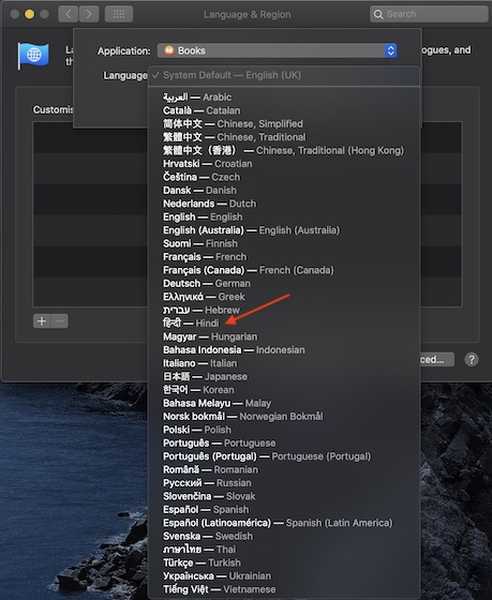
9. Enfin, cliquez sur Ajouter.

C'est tout! Vous avez réussi à changer la langue de votre application Mac préférée. Maintenant, allez-y et ouvrez l'application. Il serait localisé dans votre jargon.
Personnalisation des paramètres de langue pour les applications Mac
En fonction de vos besoins, vous pouvez configurer facilement les paramètres de langue de vos applications macOS préférées dans la liste.
1.Ouvrir Préférences de système > Langue et région > applications languette.

2. Sélectionnez maintenant le application respective puis cliquez sur le menu déroulant menu.
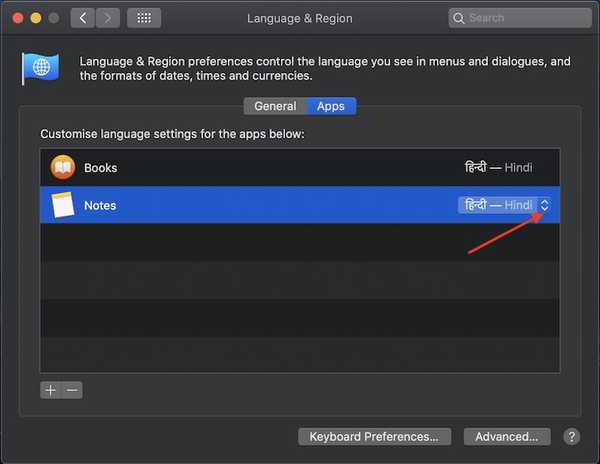
3. Ensuite, sélectionnez le langue préférée.

Supprimer des applications de la liste
- Préférences de système > Langue et région > applications languette.

2. Maintenant, choisissez l'appli que vous souhaitez supprimer puis cliquez sur le Bouton Supprimer (-).
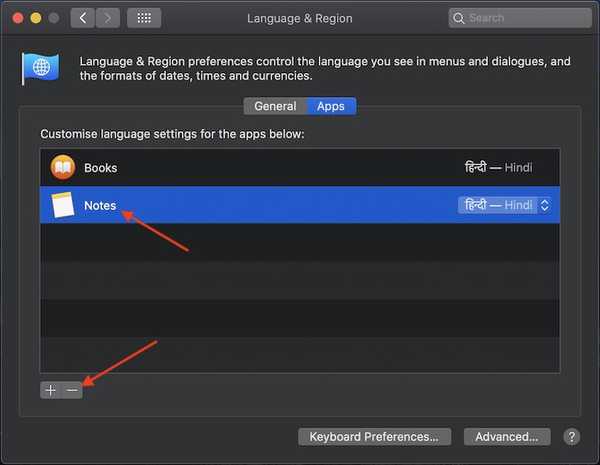
Remarque: Maintenant, une fenêtre contextuelle peut apparaître disant, «Le paramètre de langue pour« nom de l'application »a changé. Voulez-vous relancer l'application maintenant? » Cliquer sur Relancer maintenant pour laisser l'application utiliser une nouvelle langue.
À partir de maintenant, cette application utilisera la langue par défaut de votre Mac.
Changer de langue sur une base par application sur Mac
C'est ainsi que vous pouvez changer la langue sur une base par application sur votre appareil macOS. Comme il fonctionne de manière fiable, je suis sûr que vous aimerez l'utiliser. De telles fonctionnalités ne sont peut-être pas essentielles, mais elles améliorent l'expérience utilisateur, n'est-ce pas? Au fait, quelles sont vos fonctionnalités préférées dans la dernière version de macOS et qu'est-ce qui les distingue? Ce serait formidable de connaître vos commentaires.















